Почему не работает pathfinder в illustrator
Оставлено благодарностей: 39
Получено благодарностей: 1,139
Глава 1. Про плашки.
Про контура или плашки (сленг. Векторных художников) знают конечно все, они могут быть.
Все верно, будем это помнить (как отче наш. )
Глава 2 Про дырку от бублика.
Про составные контура все тоже конечно знают. Кто не знает, срочно учит. Они могут быть.
Прорезанный насквозь контур представляет на самом деле два контура. Контур который выполняет роль «дырки» (как в примере с кругом) является по сути отдельным.
Глава 3. Чудеса. или зри в корень!
Помимо составных контуров в иллюстраторе бывают еще составные фигуры. От контуров они отличаются тем, что отдельные элементы могут выделяться щелчком прямого выделения и независимо от остального обрабатываться (например быть повернутыми). Составные фигуры разбираются до составных контуров. Впринципе по сути это просто сгруппированные объекты (по аналогии с командой сгруппировать). А разница, как раз в том, что разбираются они до составных контуров, как и писалось выше. Перед тем как разбираться с Pathfinder написанное выше нужно хорошо запомнить или даже заучить наизусть (кому необходимо. )
Также напомню, что статус объекта можно посмотреть в панели слоев и в вернем левом углу в строке свойств (выделенного) объекта (Это важно!)
Глава 4. . Эта «чудо» панелька.
Команда «соединение» работает следующим образом. Из всех выделенных объектов те которые пересекают друг друга объединяются в один контур (другие объекты просто перенимают свойства основного объекта (верхнего в выделении) но остаются при этом независимыми) На выходе получаем группу. Если последнюю разобрать получим кучу независимых контуров с одинаковыми свойствами (как заливка). Все тоже но вместе с ALT (удерживая alt) получаем составную фигуру (при нажатии разобрать на панели «Обработка контуров», получим составной контур из всех выделенных объектов)
Команда «минус верхний». Из объекта находящегося внизу будут вычтены все верхние находящиеся в выделении (те которые его не перекрывают просто исчезнут, остальные отсекут от него части которые перекрывают) Все тоже но вместе с ALT (удерживая alt), получаем составную форму с возможностью подвигать вычитаемые фигуры до момента выполнения «разобрать».
Команда «пересечение». У этой команды чуть более хитрые алгоритмы. Объектов которые участвуют в пересечение может быть несколько, а не только два. Но все они должны пересекать друг друга. Если хоть один не будет пересекать все остальные, команда не сработает! Если вместо команды пересечение вы видите надпись «выберите два накладывающихся контура», посмотрите, что за объекты участвуют в пересечении!. Команда «пересечение» сработает только если контура (выделенные) (простые или составные) все пересекают друг друга.(если их только два, то естественно они должны пересекать только себя)
Также нужно помнить (особенно с объектами сложной формы) если вы пользовались командой соединение то на выходе получили группу, хотя думаете, что у вас составной контур! Естественно что не все объекты группы пересекают другие фигуры, команда не срабатывает. Точнее она сработает если удерживать Alt, так как при данной модификации этой команды иллюстратор сам делает составные формы по определенным признакам (например контура в группе считаются единым объектом). Но здесь также работает правило описанное выше, если объектов (групп к примеру) больше чем 2, то они все должны пересекаться межу собой. Иначе вы увидите пустые контура, а после команды разобрать вообще все пропадет. То есть модификатор alt дает пересекать не только простые контура но также сгруппированные объекты или составные фигуры (но условия работы функции при этом должны быть соблюдены)
Команда «Исключение» Впринципе очень понятна. Писать о ней не буду достаточно один раз попробывать чтобы понять. Единственное о чем скажу что с Alt на выходе получаем составной контур, без него просто порезанные контура.
Подведя короткий итог. Если команда из Pathfinder не срабатывает вообще или должным образом, посмотрите какие объекты участвуют в операции , и возможно ли с ними проделать задуманное (вследствии алгоритмов программы).


Антон, только сохраняте в старые версии и шрифты в кривые переведите (или их вместе с файлом отдавайте)


Александр,
- Создать файл с заданными размерами монтажной области.
- Создать или поместить объект(ы).
- Сохранить в нескольких форматах. К примеру, в.ai - исходник; в .jpg - для вэб представлений

Подскажите, как обрезать все лишнее за пределами рабочей области.


Иван, маска не обрежет, а скроет: то есть картинка как бы останется целой, просто лишние части будут невидимыми (программа будет воспринимать размер исходных, без "обрезки")
вот, на мой взгляд, лучший способ, использую в создании бесшовных орнаментов:
1. экспандите (иначе все градиенты и контуры "испортятся"). создаете прямоугольник без заливки и контура по размеру нужной картинки (все, что за его границей, будет обрезано)
2. ставите его поверх ВСЕХ элементов (Shift+Ctrl+])
3. Edit-Path-Divide objects below (разделит все пограничные объекты на две части)
4. и теперь немного кропотливый момент: берете белую стрелочку (А) и выделяете все, что находится за нужной площадью. после того, как удалили все видимое, обязательно приблизьте на 300-400%, чтобы удалить некоторые мелкие части, которые обязательно останутся. все)

Ребята, есть изображение достаточно низкого качества, как посоветуете оттрассировать покачественее . есть ли у вас какие то хорошие уроки по трасировки изображений.

Помогите пожалуйста разобраться с проблемой.
Я с иллюстратором пока разбираюсь, начал с уроков. Так вот, мне нужна transform panel, но по тому пути который должен быть, ее нет (Window > Transform). в этом меню вообще такого нет. И справа нет панельки этой. Не понимаю я что-то где ее искать. Версия CS6. Помогите разобраться, люди добрые.
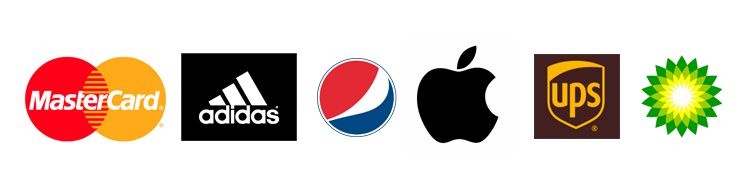
Панель Pathfinder позволяет легко создавать новые объекты различными методами сочетания нескольких исходных объектов. Это очень популярный метод, ведь многие сложные фигуры проще всего создавать, комбинируя простые. Легко догадаться, что для создания полумесяца нужно два круга, а замочная скважина состоит из треугольника и круга. Если с такой позиции начать рассматривать, скажем, классику логотипов, то мы увидим, что многие из них построены именно по такой схеме, присмотритесь внимательно:
Сегодня мы решили выложить здесь памятку по инструментам панели Pathfinder, надеемся, она вам пригодится.
Панель Pathfinder вызывается из меню Window, как и любая другая панель, но скорее всего она у вас уже открыта. Три наиболее популярные панели всегда открываются одновременно, какую бы вы ни выбрали: Transform, Pathfinder и Align:
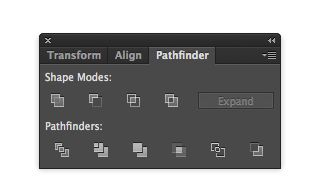
Для создания нового объекта нужно выделить объекты, из которых он будет составляться, и нажать одну из кнопок панели Pathfinder.
Объединяет выделенные объекты в один с общим контуром. Новый объект будет обладать свойствами объекта, который перед выполнением команды был поверх всех остальных.
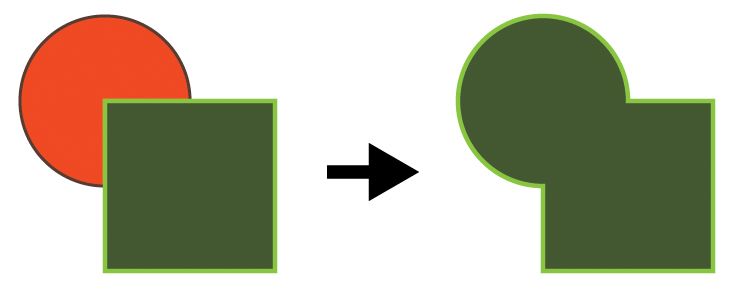
Minus Front
Вычитает из нижнего объекта верхний. Верхний при этом исчезает. Если объектов больше двух, то результатом будет последовательное вычитание из нижнего объекта всех, лежащих поверх. При этом исчезнут все объекты, кроме нижнего, точнее — того, что от него осталось. Свойства (заливка и обводка) этого объекта останутся неизменными.
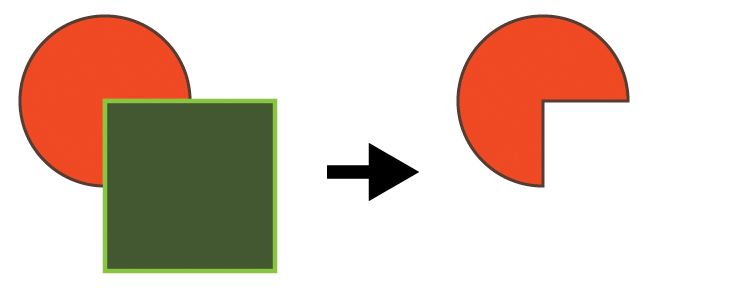
Minus Back
Противоположность предыдущему — вычитает из верхнего нижний. Позволяет сэкономить на изменении порядка расположения объектов в стопке.
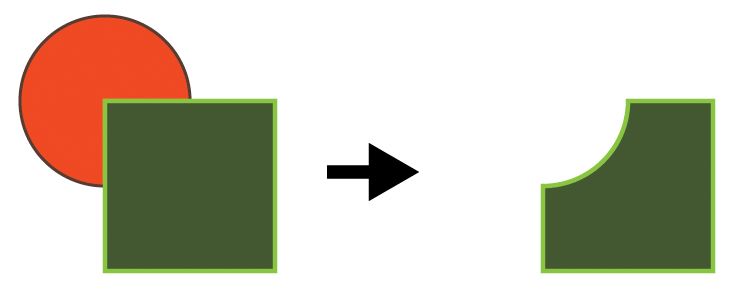
Intersect
Создает объект, соответствующий области пересечения всех выделенных объектов. Новый объект будет иметь свойства (заливку и обводку) верхнего.
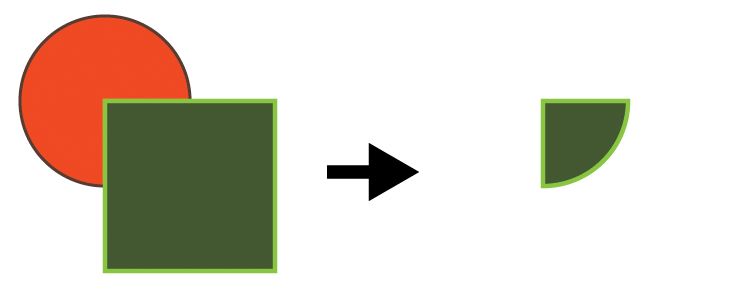
Exclude
Обратное действие предыдущей команде. Создает новый объект (или группу объектов), обрезанный по форме области пересечения выделенных объектов. Если объектов больше двух, то пустая область образуется в местах пересечения четного количества объектов. Новый объект будет иметь свойства (заливку и обводку) верхнего. В данном примере в результате выполнения команды Exclude образовалась группа из двух объектов:
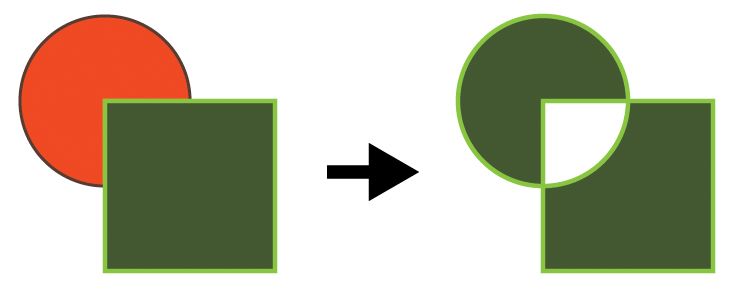
Divide
Разделяет объекты на кусочки, соответствующие всем пересекающимся областям. Результатом выполнения этой команды будет группа непересекающихся объектов. Каждому отдельному кусочку назначается цвет верхнего в данном месте объекта. Эту команду можно использовать и с линиями — в результате они исчезнут, а объекты, которые они пересекали, будут соответствующим образом разрезаны.
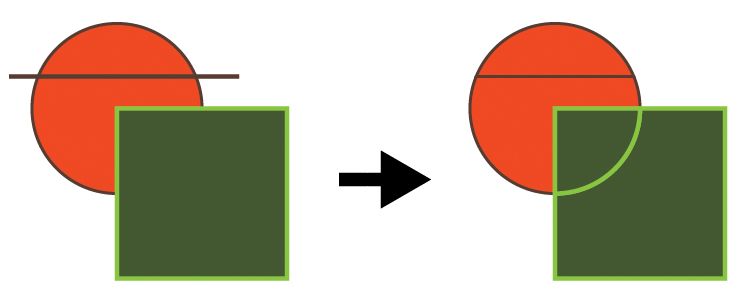
Удаляет перекрытые части объектов и снимает все обводки. На иллюстрации показано, как выглядят отдельные объекты после выполнения команды, разгрупировки и перемещения:
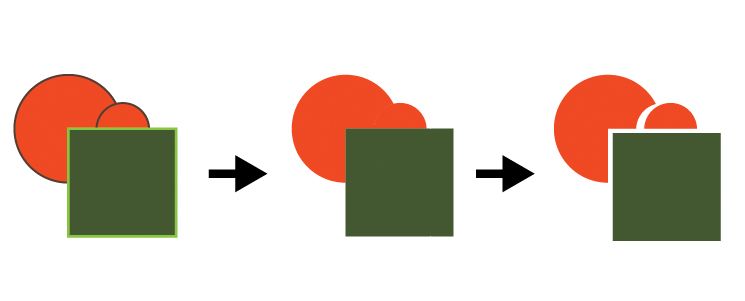
Merge
Удаляет перекрытые части объектов, снимает обводки и объединяет перекрывающиеся объекты одного цвета. На иллюстрации показано, как выглядят отдельные объекты после выполнения команды, разгрупировки и перемещения:
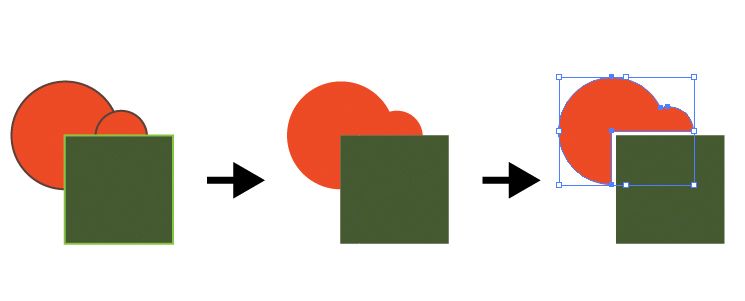
Разделяет объекты на кусочки, соответствующие всем перекрывающимся областям, и удаляет все их части, находящиеся за пределами объекта, который лежит поверх всех. Верхний объект удаляется. Все обводки снимаются.
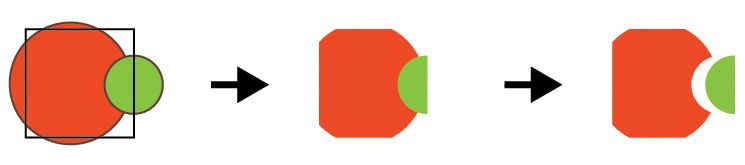
Outline
Убирает заливку, добавляет обводку, разделяет все контуры на множество сегментов в соответствии с местами пересечения фигур. Как правило, эта опция используется в технических целях в полиграфии для выполнения определенных вариантов треппинга.

Я пытаюсь вырезать текст из объекта, нарисованного пером.

Но когда я выбираю их обоих и нажимаю Minus Front (да, я создал контуры на типе), происходит только следующее:

И я попробовал это на обычном прямоугольнике, и он отлично сработал:

P.S Я знаю, что есть много тем по этому поводу, но я не могу найти ни одной похожей на мою (ну, я не могу ее идентифицировать).
После того, как вы создали контуры для этого шрифта, буквы помещаются в группу, и минус передняя часть не работает с группами.
Попробуйте разгруппировать буквы, выберите все и повторите попытку.
Если это не сработает, попробуйте каждую букву индивидуально.
Это связано с тем, что AI ожидает, что вы выберете два слоя при использовании Minus Front / Back, и это делается с помощью иерархии слоев / объектов. Когда у вас выбрано несколько объектов, ИИ думает парами и не знает, к какой паре объектов применить функцию: первый, средний . последний? Так что, в конце концов, вы можете получить странные результаты, например, применение функции к каждой паре из двух, одну за другой до последней.
Кроме того, вам нужно знать, что, беря первую букву и фон, а затем нажимая минус спереди, ИИ часто ставит полученный фон перед другими буквами, и кажется, что они стираются, когда они на самом деле позади. этот фон. Отправьте фон на задний план и продолжайте до желаемого результата.
На самом деле невозможно сказать, почему он в настоящее время не работает. Он должен работать с любым текстом, преобразованным в контуры. Однако не исключено, что некоторое сложение или укладка вызывает проблемы. Вы можете попробовать несколько дополнительных шагов, которые могут решить некоторые проблемы со строительством.
- Выделите текст
- Тип> Создать контуры
- Объект> Разгруппировать (делайте это столько раз, сколько сможете, пока он не станет недоступным)
- Объект> Составной контур> Создать
Теперь выделите текст и форму и используйте Обработку контуров.
Это превращает отдельные формы символов в одну фигуру, которая затем вычитается из базовой фигуры как единое целое.
Я не смог найти прямого решения, но я просто создал пути смещения объектов. Спасибо за помощь: DD Вот конечный результат

У меня была такая же проблема, и вот как она закончилась. Я работал с двумя слоями, одним был текст (нижний слой) и фигура над текстом (верхний слой), когда я использовал минус передний, у меня была такая же проблема (осталась только одна буква, а команда минус передняя часть не была выполнена то, что я хотел. Я обнаружил, что у текста есть обводка, и когда я ее снял, так что у него просто была заливка, тогда команда сработала. Также на верхнем слое не было заливки и обводки без обводки. Может быть, попробуйте снять обводка и заливка самого верхнего слоя?
Читайте также:


